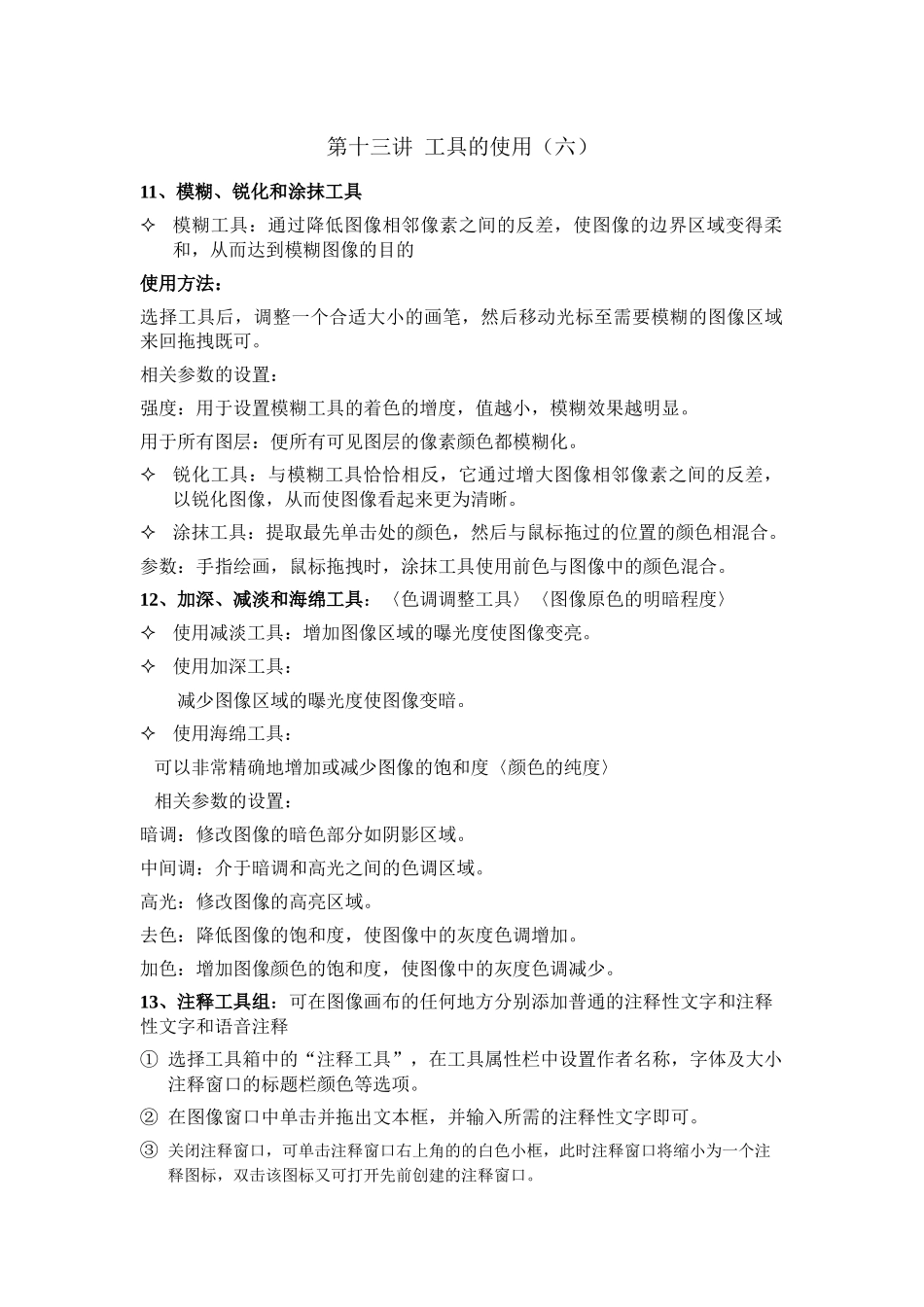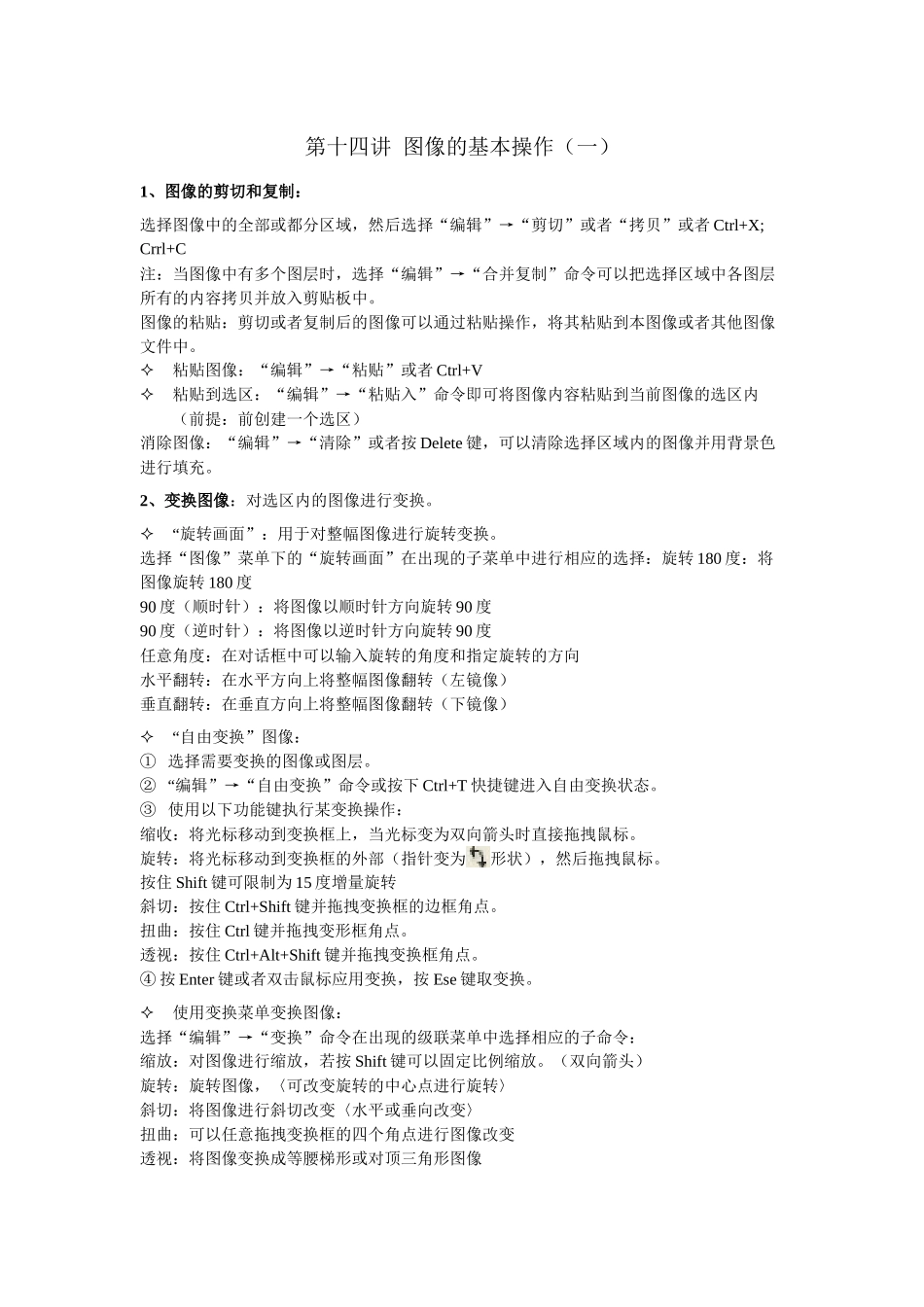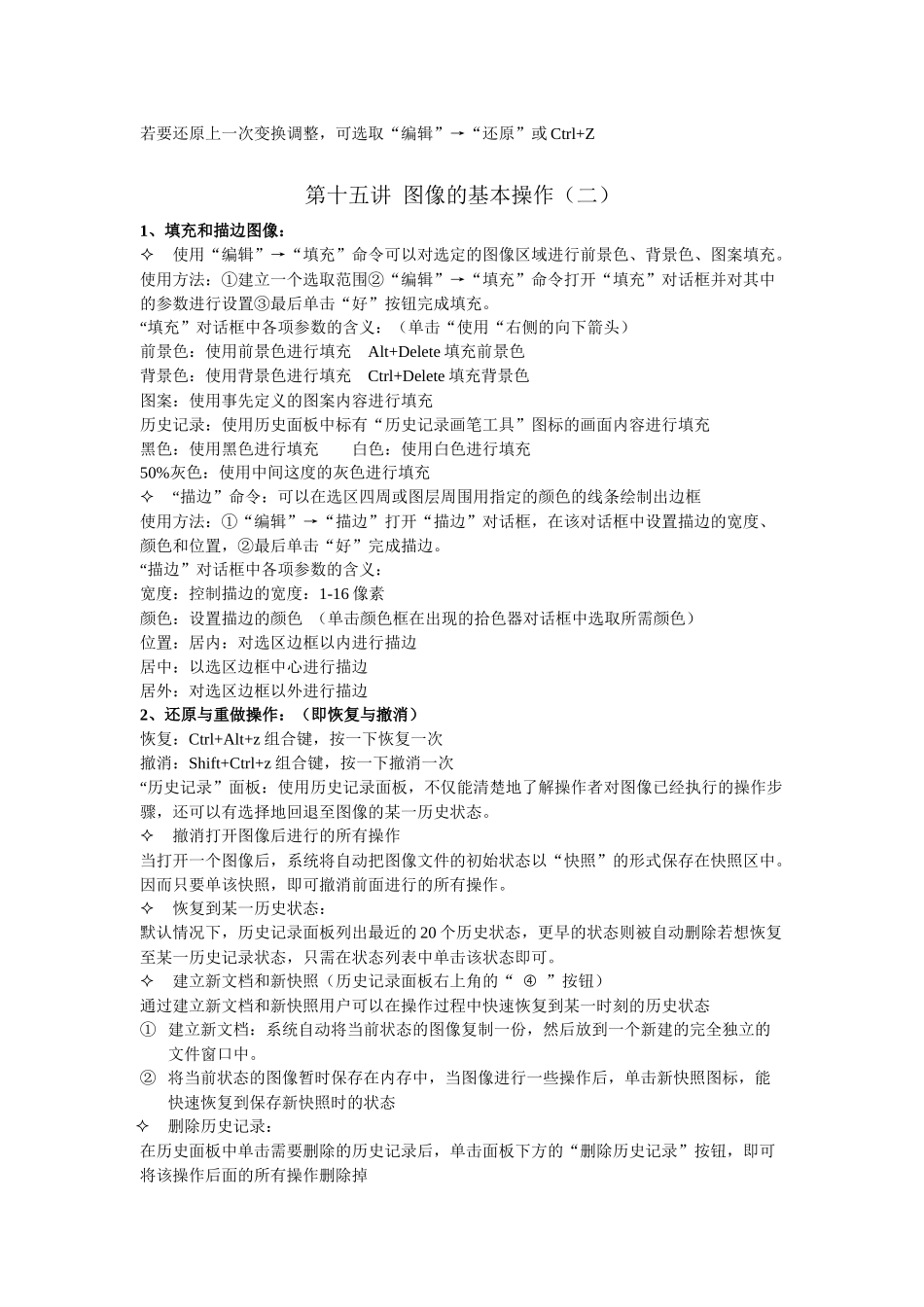第十三讲工具的使用(六)11、模糊、锐化和涂抹工具模糊工具:通过降低图像相邻像素之间的反差,使图像的边界区域变得柔和,从而达到模糊图像的目的使用方法:选择工具后,调整一个合适大小的画笔,然后移动光标至需要模糊的图像区域来回拖拽既可。相关参数的设置:强度:用于设置模糊工具的着色的增度,值越小,模糊效果越明显。用于所有图层:便所有可见图层的像素颜色都模糊化。锐化工具:与模糊工具恰恰相反,它通过增大图像相邻像素之间的反差,以锐化图像,从而使图像看起来更为清晰。涂抹工具:提取最先单击处的颜色,然后与鼠标拖过的位置的颜色相混合。参数:手指绘画,鼠标拖拽时,涂抹工具使用前色与图像中的颜色混合。12、加深、减淡和海绵工具:〈色调调整工具〉〈图像原色的明暗程度〉使用减淡工具:增加图像区域的曝光度使图像变亮。使用加深工具:减少图像区域的曝光度使图像变暗。使用海绵工具:可以非常精确地增加或减少图像的饱和度〈颜色的纯度〉相关参数的设置:暗调:修改图像的暗色部分如阴影区域。中间调:介于暗调和高光之间的色调区域。高光:修改图像的高亮区域。去色:降低图像的饱和度,使图像中的灰度色调增加。加色:增加图像颜色的饱和度,使图像中的灰度色调减少。13、注释工具组:可在图像画布的任何地方分别添加普通的注释性文字和注释性文字和语音注释①选择工具箱中的“注释工具”,在工具属性栏中设置作者名称,字体及大小注释窗口的标题栏颜色等选项。②在图像窗口中单击并拖出文本框,并输入所需的注释性文字即可。③关闭注释窗口,可单击注释窗口右上角的的白色小框,此时注释窗口将缩小为一个注释图标,双击该图标又可打开先前创建的注释窗口。第十四讲图像的基本操作(一)1、图像的剪切和复制:选择图像中的全部或都分区域,然后选择“编辑”→“剪切”或者“拷贝”或者Ctrl+X;Crrl+C注:当图像中有多个图层时,选择“编辑”→“合并复制”命令可以把选择区域中各图层所有的内容拷贝并放入剪贴板中。图像的粘贴:剪切或者复制后的图像可以通过粘贴操作,将其粘贴到本图像或者其他图像文件中。粘贴图像:“编辑”→“粘贴”或者Ctrl+V粘贴到选区:“编辑”→“粘贴入”命令即可将图像内容粘贴到当前图像的选区内(前提:前创建一个选区)消除图像:“编辑”→“清除”或者按Delete键,可以清除选择区域内的图像并用背景色进行填充。2、变换图像:对选区内的图像进行变换。“旋转画面”:用于对整幅图像进行旋转变换。选择“图像”菜单下的“旋转画面”在出现的子菜单中进行相应的选择:旋转180度:将图像旋转180度90度(顺时针):将图像以顺时针方向旋转90度90度(逆时针):将图像以逆时针方向旋转90度任意角度:在对话框中可以输入旋转的角度和指定旋转的方向水平翻转:在水平方向上将整幅图像翻转(左镜像)垂直翻转:在垂直方向上将整幅图像翻转(下镜像)“自由变换”图像:①选择需要变换的图像或图层。②“编辑”→“自由变换”命令或按下Ctrl+T快捷键进入自由变换状态。③使用以下功能键执行某变换操作:缩收:将光标移动到变换框上,当光标变为双向箭头时直接拖拽鼠标。旋转:将光标移动到变换框的外部(指针变为形状),然后拖拽鼠标。按住Shift键可限制为15度增量旋转斜切:按住Ctrl+Shift键并拖拽变换框的边框角点。扭曲:按住Ctrl键并拖拽变形框角点。透视:按住Ctrl+Alt+Shift键并拖拽变换框角点。④按Enter键或者双击鼠标应用变换,按Ese键取变换。使用变换菜单变换图像:选择“编辑”→“变换”命令在出现的级联菜单中选择相应的子命令:缩放:对图像进行缩放,若按Shift键可以固定比例缩放。(双向箭头)旋转:旋转图像,〈可改变旋转的中心点进行旋转〉斜切:将图像进行斜切改变〈水平或垂向改变〉扭曲:可以任意拖拽变换框的四个角点进行图像改变透视:将图像变换成等腰梯形或对顶三角形图像若要还原上一次变换调整,可选取“编辑”→“还原”或Ctrl+Z第十五讲图像的基本操作(二)1、填充和描边图像:使用“编辑”→“填充”命令可以对选定的图像区域进行前景色、背景色、图案填充。使用...